Pengenalan
Membersihkan laptop HP Anda dari kekacauan bisa menjadi pengubah permainan untuk kinerja dan umur panjangnya. Apakah Anda seorang pelajar yang menginginkan sesi belajar tanpa hambatan, seorang profesional yang berusaha mengejar tenggat waktu, atau hanya seseorang yang lebih suka perangkat yang dioptimalkan untuk penggunaan pribadi, menjaga laptop tetap bersih adalah kunci. Dalam panduan ini, kami akan memberikan langkah-langkah terperinci untuk membersihkan laptop HP Anda, menjadikannya mesin yang responsif dan efisien.

Cadangkan Data Anda Sebelum Membersihkan
Sebelum memulai pembersihan sistem Anda, melindungi data Anda sangat penting. Dengan melakukan backup, Anda melindungi file berharga dari potensi kehilangan selama pembersihan. Mulailah dengan memilih metode backup yang andal, baik layanan berbasis cloud seperti Google Drive atau hard drive eksternal fisik. Kemudian, salin file, foto, dan dokumen penting secara sistematis. Backup yang berhasil memungkinkan Anda melanjutkan pembersihan tanpa khawatir kehilangan data.
Hapus Perangkat Lunak dan Aplikasi yang Tidak Diperlukan
Banyak laptop HP dilengkapi dengan perangkat lunak yang sudah terinstal sebelumnya yang dapat menumpuk dan menghambat kinerja seiring waktu. Menghapus program dan bloatware yang tidak diinginkan ini sangat penting untuk laptop yang lebih cepat.
Mengidentifikasi Bloatware dan Program yang Tidak Digunakan
Bloatware sering kali adalah perangkat lunak yang tidak diperlukan yang diinstal oleh produsen. Mengidentifikasi ini bisa semudah:
- Memeriksa daftar ‘Program’ Anda melalui Control Panel.
- Menggunakan mesin pencari untuk memahami kegunaan aplikasi yang tidak dikenal.
Langkah-langkah untuk Menghapus Program dengan Aman
- Akses Control Panel di laptop Anda.
- Klik ‘Program,’ lalu ‘Program and Features.’
- Pilih program yang tidak diinginkan dan klik ‘Uninstall.’
- Ikuti petunjuk yang diberikan untuk menyelesaikan penghapusan.
Menghilangkan program-program ini menawarkan sistem yang lebih ringan dan mempersiapkan panggung untuk peningkatan kinerja.
Kelola Program Startup untuk Waktu Boot Lebih Cepat
Penyebab umum waktu boot lambat adalah banyaknya program yang dimuat saat startup. Mengelola ini dapat mempercepat proses secara signifikan:
- Buka Task Manager dengan Ctrl + Shift + Esc.
- Pergi ke tab ‘Startup.’
- Klik kanan dan ‘Disable’ program yang tidak diperlukan.
Dengan memastikan hanya aplikasi penting yang diluncurkan saat startup, Anda akan mengalami peningkatan kecepatan boot yang terasa.
Bersihkan Cache dan Cookies Browser untuk Penjelajahan Lebih Lancar
Cache dan cookies yang terkumpul dapat memperlambat browser Anda seiring waktu. Untuk menjaga penjelajahan cepat dan efisien:
- Akses pengaturan browser Anda.
- Cari ‘Clear Browsing Data.’
- Pilih ‘Cookies and other site data’ dan ‘Cached images and files.’
- Tekan ‘Clear Data.’
Melakukan ini secara rutin memastikan bahwa sesi internet Anda tetap cepat dan bebas gangguan.
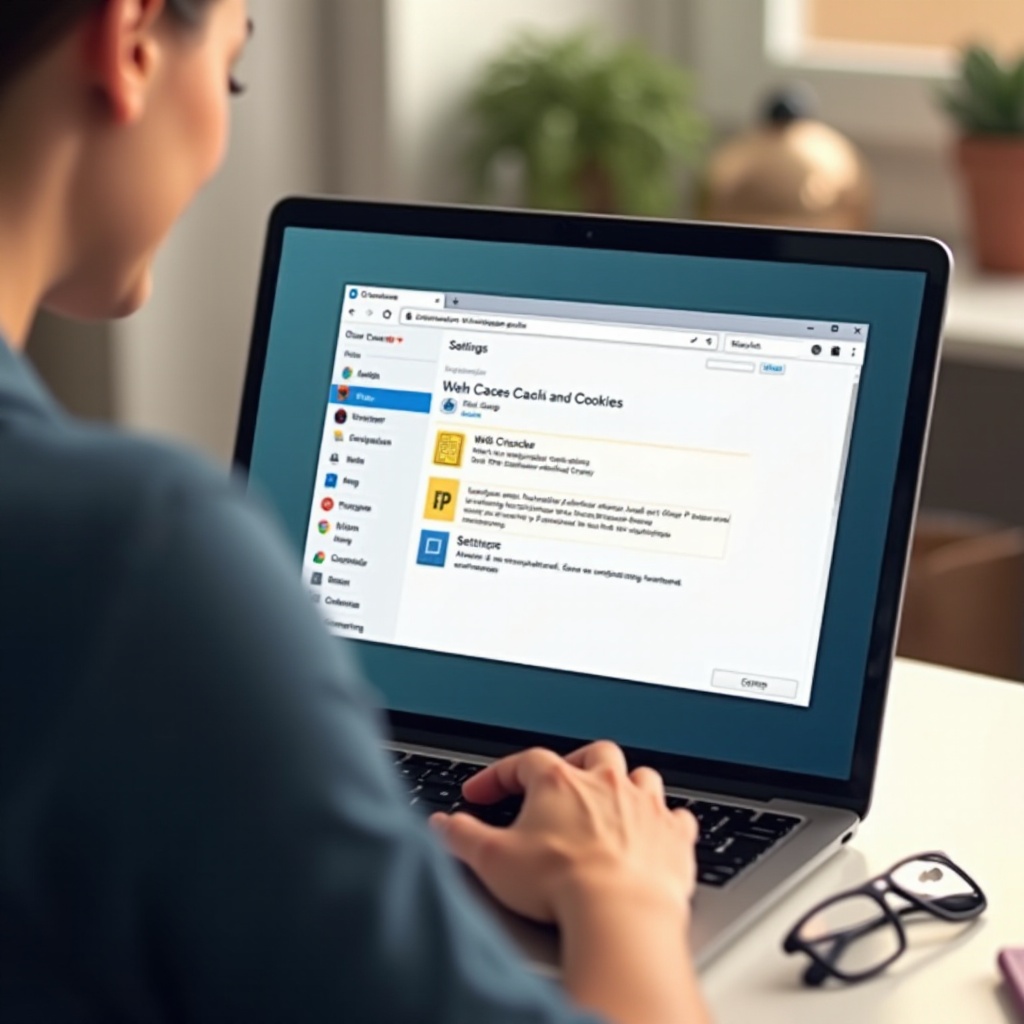
Jalankan Disk Cleanup untuk Mengosongkan Ruang
Disk Cleanup adalah alat Windows yang efektif untuk menghapus file sementara dan mengosongkan ruang:
- Buka menu Start dan cari ‘Disk Cleanup.’
- Pilih drive yang ingin Anda bersihkan.
- Centang file yang ingin Anda hapus dan konfirmasi dengan ‘OK.’
Melakukan langkah-langkah ini tidak hanya membebaskan ruang penyimpanan berharga tetapi juga meningkatkan responsivitas sistem secara keseluruhan.
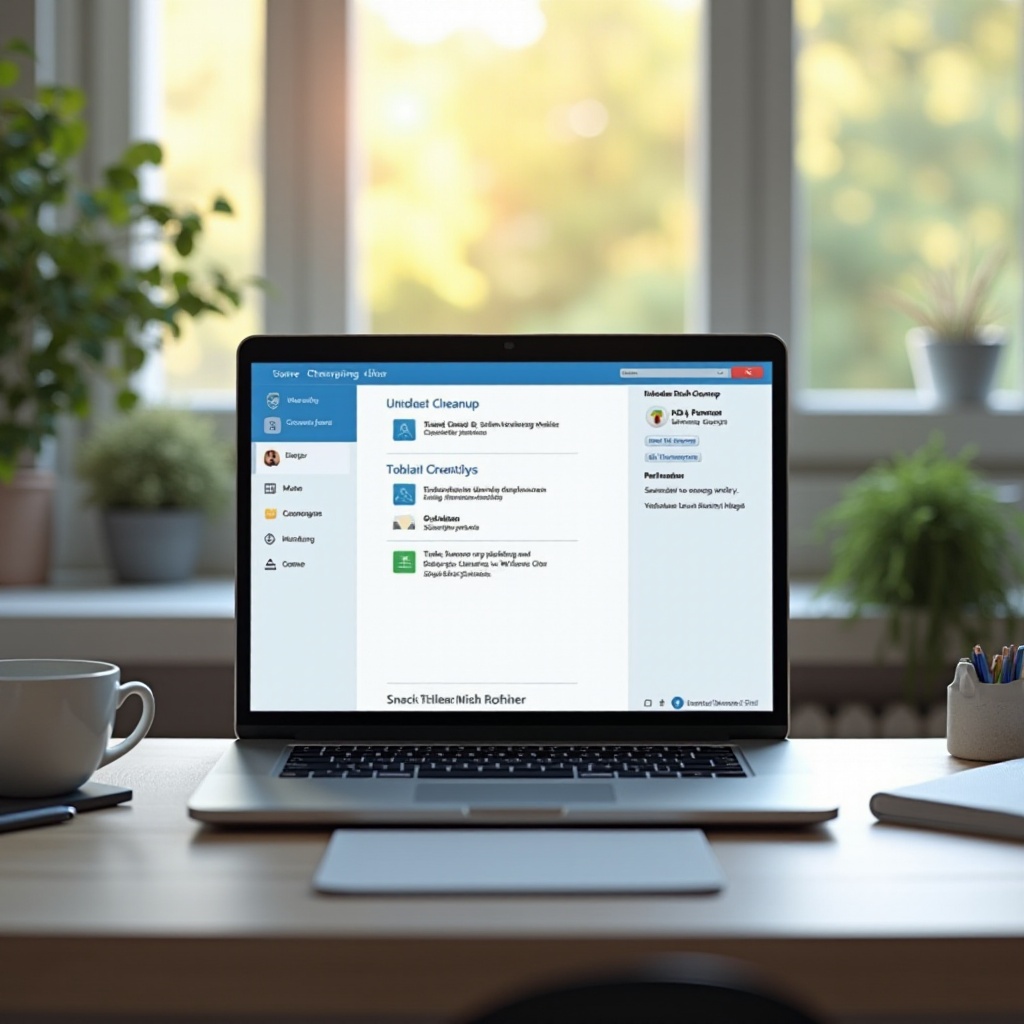
Pindai Malware dan Virus Secara Rutin
Pemindaian rutin sangat penting untuk melindungi laptop Anda dari virus dan malware berbahaya.
Alat Antivirus yang Direkomendasikan
Pertimbangkan menggunakan alat antivirus tepercaya seperti Norton, Avast, atau Malwarebytes.
Langkah-langkah untuk Melakukan Pemindaian Sistem Penuh
- Pastikan program antivirus yang dipercaya telah terinstal.
- Buka aplikasi dan pilih ‘Full System Scan.’
- Biarkan pemindaian selesai dan tangani ancaman yang terdeteksi dengan mengikuti petunjuk untuk mengkarantina atau menghapusnya.
Pemeriksaan rutin memastikan sistem Anda tetap aman sekaligus melindungi dari gangguan kinerja yang disebabkan oleh perangkat lunak berbahaya.
Optimalkan Penyimpanan dan Pengaturan Sistem
Menggunakan alat pengoptimalan dan menyesuaikan pengaturan sistem dapat membuat laptop Anda lebih efisien.
Gunakan Alat Dukungan HP untuk Optimasi
HP menyediakan alat terintegrasi yang dirancang untuk mengoptimalkan perangkat Anda:
- Luncurkan HP Support Assistant.
- Lakukan pembaruan dan tinjau laporan analisis kesehatan.
- Terapkan langkah-langkah optimasi yang disarankan.
Sesuaikan Efek Visual untuk Kinerja yang Lebih Baik
Efek visual di Windows bisa memengaruhi kinerja. Menyederhanakan ini dapat menghasilkan hasil yang lebih baik:
- Klik kanan ‘This PC,’ pilih ‘Properties.’
- Pilih ‘Advanced system settings,’ lalu temukan bagian ‘Performance.’
- Tekan ‘Settings’ dan pilih ‘Adjust for best performance.’
Menerapkan optimasi ini dengan alat dari HP membantu laptop Anda berjalan dengan lancar, menangani tugas besar maupun kecil.
Kesimpulan
Jalan menuju laptop HP yang lebih cepat dan andal adalah dengan perawatan rutin dan optimasi yang bijaksana. Dengan mengikuti langkah-langkah yang dijelaskan di atas, Anda akan meningkatkan kecepatan dan efisiensi, memastikan kinerja yang konsisten sesuai kebutuhan beban kerja Anda.
Pertanyaan yang Sering Diajukan
Seberapa sering saya harus membersihkan laptop HP saya?
Lakukan pembersihan menyeluruh setiap tiga bulan atau kapan pun Anda melihat kinerja yang lebih lambat.
Bisakah saya membersihkan laptop HP saya tanpa kehilangan data?
Ya, jika Anda mencadangkan data Anda terlebih dahulu, Anda dapat menghindari kehilangan informasi penting selama pembersihan.
Alat apa yang dapat saya gunakan untuk membersihkan dan mengoptimalkan laptop HP saya?
Alat yang direkomendasikan termasuk HP Support Assistant, Disk Cleanup, dan perangkat lunak antivirus yang dapat dipercaya.